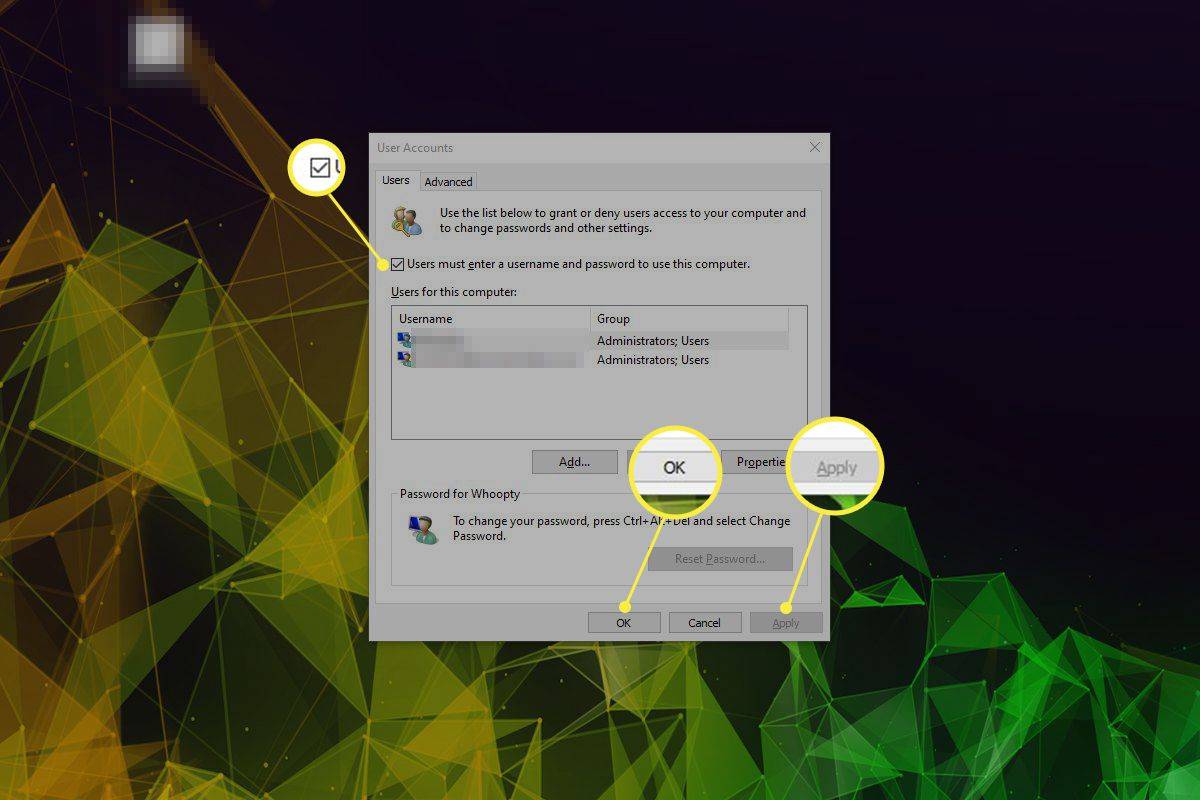Bilinmesi gereken
- Microsoft hesabınızla oturum açarsanız Microsoft hesap kurtarma sayfasına gidin.
- Varsa bir parola sıfırlama disketi takın. Otomatik olarak başlamazsa USB sürücüsünden önyükleme yapın.
- Parolanız yoksa bir yöneticinin parolayı sıfırlamasını sağlayın, üçüncü taraf bir sıfırlama aracı kullanın veya bilgisayarınızı fabrika ayarlarına sıfırlayın.
Bu makalede, Lenovo dizüstü bilgisayarda parolanın nasıl sıfırlanacağı açıklanmaktadır. Bu talimatlar Windows'un tüm sürümleri için geçerlidir.
Lenovo Dizüstü Bilgisayarda Oturum Açmayı Nasıl Sıfırlarsınız?
Bilgisayarınızda (yani e-posta adresinizde) oturum açmak için Microsoft hesabınızı kullanıyorsanız, telefonunuz veya başka bir bilgisayar gibi başka bir cihazı kullanarak Microsoft hesabınızın parolasını sıfırlayın. Git Microsoft'un hesabınızı kurtarma sayfası bunu yapmak için. Microsoft hesabınızın şifresini sıfırladıktan sonra, şifrenizi tekrar unutmanız durumunda şiddetle tavsiye edilen güvenlik soruları oluşturma seçeneğiniz vardır.
google docs'a yazı tipi ekleyebilir misin
Yerel bir hesap kullanıyorsanız ve parolanızı biliyorsanız oturum açın ve Windows parolanızı değiştirin. Eğer başka birisi bilgisayarda oturum açabiliyorsa ve yönetici ayrıcalıklarına sahipse, başka bir kullanıcının şifrenizi değiştirmesini sağlayabilirsiniz.
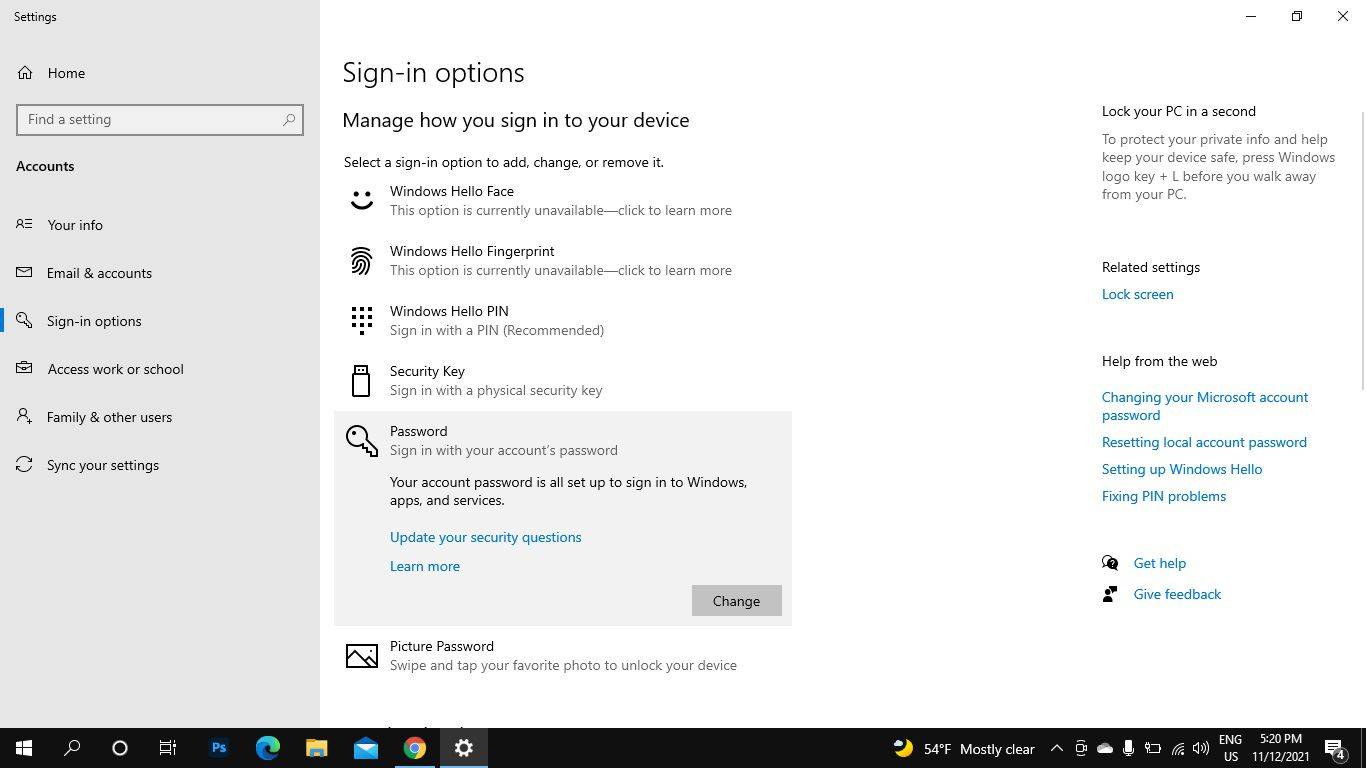
Parolayı Unutursanız Dizüstü Bilgisayarın Kilidini Nasıl Açarsınız?
Giriş ekranını geçemiyorsanız ve şifrenizi sıfırlamak için yararlanabileceğiniz bir yönetici kullanıcı yoksa, en iyi seçeneğiniz bir Windows şifre sıfırlama diski kullanmaktır. Ancak bu yöntem yalnızca şu durumlarda işe yarar: Windows parola sıfırlama diskini oluşturdu Şifrenizi kaybetmeden önce. Bir sıfırlama diski oluşturduğunuzda, gelecekte şifrenizi değiştirseniz bile onu ihtiyaç duyduğunuz kadar kullanabilirsiniz.
Sıfırlama diskinizi aldıktan sonra şu adımları izleyin:
-
Herhangi bir şifreyle giriş yapmayı deneyin. Seçme TAMAM şifrenin yanlış olduğu söylendiğinde.
-
Parola sıfırlama diskini takın. Parola Sıfırlama Sihirbazı otomatik olarak başlamalıdır.
Sıfırlama diski hemen başlamazsa sistem BIOS'u aracılığıyla USB sürücüsünden önyükleme yapmayı deneyin.
-
Sıfırlama diskinin bulunduğu USB sürücünüzü seçin ve yeni bir şifre oluşturmak için talimatları izleyin.
windows 10 yılbaşı temaları
Parola Sıfırlama Diski Olmadan Lenovo Dizüstü Bilgisayarın Kilidini Nasıl Açarsınız?
Parolanızı bilmiyorsanız ve sıfırlama diskiniz yoksa, geçici çözümlerden biri Windows parolanızı Komut İstemi'nden sıfırlamaktır. Tek sorun Windows'un şifrenizi isteyebilmesidir. Eğer durum buysa, şöyle bir araç kullanabilirsiniz. Hiren'in BootCD PE'si .
Windows için başka üçüncü taraf şifre kurtarma araçları da vardır: Parola Windows Anahtarı Temel , ancak Microsoft'a ait olmayan ürünleri indirmeden önce dikkatlice araştırmalısınız. Bu tür programlar, Lenovo dizüstü bilgisayarınızın parolasını sıfırlayabilmeniz için yönetimsel ayarlara erişmenizi sağlar.
Başka bir seçenek de dizüstü bilgisayarınızı fabrika ayarlarına sıfırlayın , tüm kişisel dosyalarınızı silecektir. Bir sonraki açışınızda, bilgisayarı ilk aldığınız zamanki gibi ayarlamanız gerekecektir. Bu yöntem yalnızca makinedeki her şeyi kaybetmeyi sorun etmiyorsanız önerilir.
Lenovo Dizüstü Bilgisayarımda Kilit Ekranını Nasıl Atlarım?
Hesabınıza eriştikten sonra şunları yapabilirsiniz: Windows'ta otomatik oturum açmayı ayarlama Gelecekte giriş ekranını atlamak için. Ancak bunun çok güvenli olmadığını unutmayın çünkü herkes hesabınıza kolayca girebilir.
Tüm talimatlara bu bağlantıdan ulaşılabilir, ancak işin özü şu: netplwiz komutunu kullanarak listeden hesabınızı seçin ve ardından yanındaki onay işaretini kaldırın. Kullanıcıların bu bilgisayarı kullanabilmesi için bir kullanıcı adı ve parola girmesi gerekir .